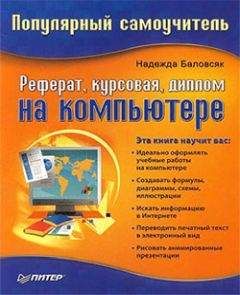Виталий Булат - Домашний архитектор. Подготовка к ремонту и строительству на компьютере

Все авторские права соблюдены. Напишите нам, если Вы не согласны.
Описание книги "Домашний архитектор. Подготовка к ремонту и строительству на компьютере"
Описание и краткое содержание "Домашний архитектор. Подготовка к ремонту и строительству на компьютере" читать бесплатно онлайн.
Проблема ремонта и строительства жилья актуальна во все времена. Ни для кого не секрет, как много нужно внимания, фантазии, точных расчетов и финансовых вложений, чтобы создать в своем доме комфортные условия для работы и отдыха. Но что делать, если вы ничего не понимаете в планировке помещений, отделочных работах и разработке интерьеров, а цены на услуги архитектурно-строительных и дизайнерских фирм отбивают всякое желание затевать ремонт? Обратитесь к специальным программам, которые помогут вам сориентироваться на каждом этапе ремонта и представить, как будет выглядеть дом или квартира в конечном итоге и в какую сумму вам это обойдется.
Рис. 1.56. Построение двух перпендикулярных стен
4. Перейдите в режим Установить отдельную стену
и достройте внутренние стены помещения, чтобы разбить первый этаж на комнаты (рис. 1.57). Для построения достаточно указывать начальную и конечную точки каждой из стен. При совпадении одной из данных точек с уже существующими стенами программа автоматически объединит эти стены.
Рис. 1.57. Первый этаж разделен на комнаты
Приложение автоматически формирует отдельные помещения при построении замкнутых контуров из стен и присваивает им названия (по умолчанию это Помещение с порядковым номером комнаты среди всех помещений этажа).
Примечание
В программе есть возможность привязки к точкам координатной сетки, отображаемой на чертеже. Однако вы можете запретить привязываться к узлам сетки, сняв флажок Опции → Позиционирование при вводе.
5. Продолжите работу над стенами. Выполните команду Круглые стены
перейдите в режим построения скруглений двух стен, нажав кнопку Скругление двух стен
Теперь щелчком кнопки мыши по очереди укажите две смежные стены, которые нужно скруглить, например стены нижнего левого угла здания. После второго щелчка на плане сформируется фантом круговой стены, который будет перемещаться вместе с указателем (рис. 1.58).
Рис. 1.58. Скругление двух стен
Растяните фантом до нужного радиуса и еще раз щелкните кнопкой мыши, чтобы зафиксировать круговую стену. Появится окно Полукруглая стена между 2 сегментами, где можно уточнить радиус дуги, указав, по какой окружности его измерять (внешней, внутренней или по осевой линии стены). Текущее значение радиуса соответствует установленному вами в окне плана с помощью растягивания кнопкой мыши.
В области Сегментация устанавливается количество прямолинейных сегментов, на которые будет разбита стена.
Радиус стены изменять не следует, а количество сегментов в поле Количество сегментов увеличьте до шести. При этом в поле Внутренняя длина сегмента будет отображаться пересчитанная длина одного сегмента.
Нажмите кнопку ОК для завершения построения круговой стены (рис. 1.59).
Рис. 1.59. Выполненное скругление двух стен
6. С помощью этой же команды постройте еще одну круговую стену на крайнем правом углу здания. Количество сегментов также установите равным шести, радиус задайте произвольный.
В результате план здания должен принять вид, изображенный на рис. 1.60.
Рис. 1.60. План первого этажа после создания круговых стен
Совет
Перед созданием стен при помощи команд для построения вспомогательной геометрии можно создать сетку из вспомогательных линий, что иногда облегчает построение плана здания.
Сочетанием клавиш Ctrl+D вызовите окно трехмерного просмотра и ознакомьтесь с полученной 3D-моделью здания.
Следующий шаг – добавление дверей. Поскольку разрабатывается первый этаж, будут добавляться два типа дверей – наружные и внутренние. В ArCon нет четкого разделения дверей на наружные и комнатные, но о назначении двери свидетельствуют ее форма и габариты. Создадим парадный и черный входы, в качестве дверей между комнатами используем арочные проходы в стенах.
1. В группе кнопок для построения нажмите кнопку
Подведите указатель к размещенной под углом стене в верхней левой части плана. Когда указатель окажется над стеной, появится фантом дверей (рис. 1.61). Обратите внимание, что при перемещении еще не зафиксированных дверей вдоль стены система отображает размеры от крайних точек стены до дверных косяков, что позволяет точнее позиционировать дверь на стене.
Рис. 1.61. Фантом дверей на стене
Когда добавляемая дверь достигла нужного положения, щелкните кнопкой мыши для ее фиксации. Появится еще один фантом (рис. 1.62), позволяющий выбрать, в какую сторону будут открываться двери. Установите указатель с той стороны стены, с которой должны открываться двери (соответствующие линии на изображении фантома подсветятся красным цветом), и щелкните кнопкой мыши. В данном случае двери должны открываться наружу.
Рис. 1.62. Указание направления открытия дверей
Можете просмотреть изображение добавленной парадной двери на плане и в трехмерной сцене (рис. 1.63).
Рис. 1.63. Парадная дверь
2. Для добавления двери черного хода нажмите кнопку
и зафиксируйте дверь на внешней стене посередине между двумя стенами, которые были созданы с помощью команд для построения перпендикулярных стен (внешняя стена комнаты Помещение 4). Полученная дверь черного хода показана на рис. 1.64.
Рис. 1.64. Дверь черного хода
3. В группе кнопок построения дверей нажмите кнопку
для построения прохода с круглой аркой. Установите проем данного типа на внутренних стенах, чтобы обеспечить проходы между комнатами (рис. 1.65). Для фиксации двери щелкайте кнопкой мыши в нужном месте стены.
Рис. 1.65. План первого этажа после добавления дверей
Трехмерная модель данного здания должна выглядеть приблизительно как на рис. 1.66.
Рис. 1.66. Трехмерная модель здания после добавления дверей
Следующий этап разработки плана – формирование и размещение окон.
1. В группе команд для построения окон выполните команду Конструкция окна, расширенная, а затем – команду меню Опции → Окна или щелкните правой кнопкой мыши на пиктограмме команды для построения окна расширенной конструкции. Отобразится окно настройки параметров окна этого типа.
2. В поле Ширина введите ширину данного окна равной 196 см, а в полях Высота справа и Высота слева установите значения 136 см. В поле Арка вверх укажите 15 см, а высоту подоконника над полом оставьте неизменной (90 см). Задайте количество вертикальных стоек (или перемычек) окна равным 2, а количество горизонтальных установите равным 1. Размещение стоек оставьте симметричным (равномерным по длине окон). Нажмите кнопку ОК для подтверждения изменений.
3. Установите окна данного типа в плане следующим образом:
• два окна равномерно на южной стене комнаты Помещение 3;
• два окна равномерно на северной стене комнаты Помещение 1;
• два окна (одно на северной, другое на южной стороне) комнаты Помещение 2.
Порядок размещения и фиксации окон аналогичен установке дверей (рис. 1.67).
Рис. 1.67. Добавление окна на стену
Завершите выполнение команды Конструкция окна, расширенная.
4. В группе кнопок для построения окон выполните команду Конструкция окна, расширенная 2. Вызовите окно настроек данной команды, снимите флажок С элементом перил и нажмите кнопку Базовый элемент в области Перекладины. В появившемся окне настроек установите количество вертикальных перекладин, равное 0. Должно получиться арочное окно с одной горизонтальной перемычкой (рис. 1.68).
Рис. 1.68. Арочное окно с горизонтальной перемычкой
5. Установите полученное окно на западной и южной стенах Помещения 6 и одно на внешней стене Помещения 5. Завершите выполнение команды, нажав клавишу Esc.
Разработанный план помещения представлен на рис. 1.69. Можете также посмотреть его трехмерную модель.
Рис. 1.69. План построенного здания
Переключитесь в режим правильного архитектурного представления с помощью кнопки Правильное архитектурное представление вкл./выкл.
(рис. 1.70).
Рис. 1.70. Разработанный чертеж в режиме правильного архитектурного представления
Перейдем к разработке второго этажа дома. Команды, предназначенные для создания, удаления и редактирования параметров этажей, собраны в меню Этаж. Это меню доступно в режиме конструирования и в режиме дизайна, то есть добавлять или удалять этажи можно прямо в окне трехмерного представления проекта. В режиме дизайна добавлять этажи не совсем удобно, однако более наглядно.
В режиме конструирования выполните команду Этаж → Новый этаж поверх или Этаж → Новый этаж поверх актуального. Отобразится окно Новый этаж. Здесь находятся три вкладки. Вкладка Общие содержит настройки геометрических характеристик создаваемого этажа. Вкладка Принятие (рис. 1.71) предлагает больше возможностей.
Рис. 1.71. Элементы управления вкладки Принятие окна Новый этаж
Суть настроек на данной вкладке в том, чтобы вы могли выбрать, что и у какого этажа заимствовать в создаваемый. Если вы строите дом с одинаковой планировкой, окнами и дверьми на всех этажах, достаточно скопировать один из этажей, принятый в качестве базового. В других случаях можно указать, что именно переносить из базового этажа в создаваемый.
Подписывайтесь на наши страницы в социальных сетях.
Будьте в курсе последних книжных новинок, комментируйте, обсуждайте. Мы ждём Вас!
Похожие книги на "Домашний архитектор. Подготовка к ремонту и строительству на компьютере"
Книги похожие на "Домашний архитектор. Подготовка к ремонту и строительству на компьютере" читать онлайн или скачать бесплатно полные версии.
Мы рекомендуем Вам зарегистрироваться либо войти на сайт под своим именем.
Отзывы о "Виталий Булат - Домашний архитектор. Подготовка к ремонту и строительству на компьютере"
Отзывы читателей о книге "Домашний архитектор. Подготовка к ремонту и строительству на компьютере", комментарии и мнения людей о произведении.